目录
1 vim
1.1 vim简单介绍
vi是”visual interface”的简称, 它在Linux上的地位就仿佛Windows中的记事本一样. 它可以执行编辑、删除、查找、替换、块操作等众多文本操作, 而且用户可以根据自己的需要对其进行定制. vi是一个文本编辑程序, 没有菜单, 只有命令.
vim更高级一些, 可以理解是vi的高级版本.
vim需要自行安装, 在shell中输入vimtutor命令可以查看相关的帮助文档.
1.2 vim的三种模式
Vi有三种基本工作模式: 命令模式、文本输入模式、末行模式。
三种工作模式的切换如图所示, 从下图中可以看出编辑模式和末行模式之间不能相互切换, 必须经过命令模式.
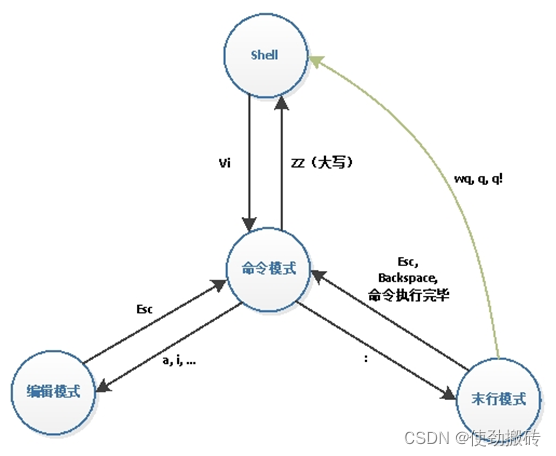
vi编辑器的工作模式
1.3 vim基本操作
1.3.1命令模式下的操作
用户按下esc键, 就可以使vi进入命令模式下; 当使用vi打开一个新文件开始也是进入命令模式下.
保存退出
| 快捷键 | 操作 |
| ZZ | 保存退出 |
代码格式化
| 快捷键 | 操作 |
| gg=G | 代码的格式化 |
光标移动
| 快捷键 | 操作 |
| h | 光标左移 |
| j | 光标下移 |
| k | 光标上移 |
| l | 光标右移 |
| w | 移动一个单词 |
| gg | 光标移动到文件开头 |
| G | 光标移动到文件末尾 |
| 0 | 光标移到到行首 |
| $ | 光标移到到行尾 |
| nG | 行跳转, 例12G, 跳到12行处 |
删除命令
| 快捷键 | 操作 |
| x | 删除光标后一个字符,相当于 Del |
| X | 删除光标前一个字符,相当于 Backspace |
| dw | 删除光标开始位置的字,包含光标所在字符 |
| d0 | 删除光标前本行所有内容,不包含光标所在字符 |
| D[d$] | 删除光标后本行所有内容,包含光标所在字符 |
| dd | 删除光标所在行(本质其实是剪切) |
| ndd | 从光标当前行向下删除指定的行数, 如15dd |
| v/ctrl+v | 使用h、j、k、l移动选择内容, 然后按d删除其中ctrl+v是列模式, v为非列模式 |
撤销和反撤销命令
| 快捷键 | 操作 |
| u | 一步一步撤销, 相当于word文档的ctrl+z |
| ctrl-r | 反撤销, 相当于word文档的ctrl+y |
复制粘贴
| 快捷键 | 操作 |
| yy | 复制当前行 |
| nyy | 复制n行, 如10yy |
| p | 在光标所在位置向下新开辟一行, 粘贴 |
| P | 在光标所在位置向下新开辟一行, 粘贴 |
| 剪切 操作 | 按dd或者ndd删除, 将删除的行保存到剪贴板中, 然后按p/P就可以粘贴了 |
可视模式
| 快捷键 | 操作 |
| v/ctrl+v | 使用h、j、k、l移动选择内容; 使用d删除 使用y复制 使用p粘贴到光标的后面 使用P粘贴到光标的前面 |
替换操作
| 快捷键 | 操作 |
| r | 替换当前字符 |
| R | 替换当前行光标后的字符 |
查找命令
| 快捷键 | 操作 |
| / | /xxxx, 从光标所在的位置开始搜索, 按n向下搜索, 按N向上搜索 |
| ? | ?xxxx, 从光标所在的位置开始搜索, 按n向上搜索, 按N向下搜索 |
| # | 将光标移动到待搜索的字符串上, 然后按n向上搜索,但N向下搜索 |
| shift+k | 在待搜索的字符串上按shift+k或者K, 可以查看相关的帮助文档 |
1.3.2 切换到文本输入模式
从命令模式切换到文本输入模式只需输入如下命令:
| 快捷键 | 操作 |
| i | 在光标前插入 |
| a | 在光标后插入 |
| I | 在光标所在行的行首插入 |
| A | 在光标所在行的行尾插入 |
| o | 在光标所在的行的下面新创建一行, 行首插入 |
| O | 在光标所在的行的上面新创建一行, 行首插入 |
| s | 删除光标后边的字符, 从光标当前位置插入 |
| S | 删除光标所在当前行, 从行首插入 |
| 按列模式插入 | 先按ctrl+v进入列模式, 按hjkl移动选定某列,按I或者shift+i向前插入, 然后插入字符, 最后按两次esc. |
1.3.3 末行模式下的操作
从命令模式切换到末行模式, 输入冒号(:)
保存退出
| 快捷键 | 操作 |
| q | 退出 |
| q! | 强制退出,不保存修改内容 |
| w | 保存修改内容, 不退出 |
| wq | 保存并退出 |
| x | 相当于wq |
替换操作
下面表格中old表示原字符串, new表示新字符串
| 快捷键 | 操作 |
| :s/old/new/ | 光标所在行的第一个old替换为new |
| :s/old/new/g | 光标所在行的所有old替换为new |
| :m, ns/old/new/g | 将第m行至第n行之间的old全部替换成new |
| :%s/old/new/g | 当前文件的所有old替换为new |
| :1,$s/old/new/g | 当前文件的所有old替换为new |
| :%s/old/new/gc | 同上,但是每次替换需要用户确认 |
快速翻屏
| 快捷键 | 操作 |
| ctrl + u | 向下翻半屏(up)--光标向上移动 |
| ctrl + d | 向上翻半屏(down)--光标向下移动 |
| ctrl + f | 向上翻一屏(front) |
| ctrl + b | 向后翻一屏(back) |
在末行模式下执行shell命令
!shell命令
按下两次esc可以回到命令模式
分屏操作
- 在打开文件之后分屏:
| 快捷键 | 操作 |
| sp | 当前文件水平分屏 |
| vsp | 当前文件垂直分屏 |
| sp 文件名 | 当前文件和另一个文件水平分屏 |
| vsp 文件名 | 当前文件和另一个文件垂直分屏 |
| ctrl-w-w | 在多个窗口切换光标 |
| wall/wqall/xall/qall/qall! | 保存/保存退出/保存退出/退出/强制退出分屏窗口 |
2.在打开文件之前分屏:
分屏: vim -on file1 file2 …
垂直分屏: vim -On file1 file2…
注意: n可以省略, 有几个文件就分几屏
从末行模式切换回命令模式
按两次ESC, 退格(backspace)或者回车键
1.3.4 vim的配置文件
用户级别配置文件
~/.vimrc, 修改用户级别的配置文件只会影响当前用户, 不会影响其他的用户.
例如: 在用户的家目录下的.vimrc文件中添加
set tabstop=4 ----设置缩进4个空格
set nu ----设置行号
set shiftwidth=4 ---设置gg=G缩进4个空格, 默认是缩进8个空格
系统级别配置文件
/etc/vim/vimrc, 修改了系统级别的配置文件将影响系统下的所有用户.
说明: 由于linux是多用户操作系统, 建议只在用户级别的配置文件下进行修改, 不要影响其他用户.
2 gcc编译器
2.1 gcc的工作流程
gcc编译器将c源文件到生成一个可执行程序,中间一共经历了四个步骤:

四个步骤并不是gcc独立完成的,而是在内部调用了其他工具,从而完成了整个工作流程, 其中编译最耗时, 因为要逐行检查语法.
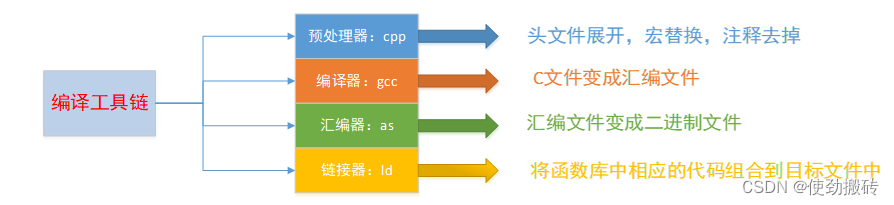
下面以test.c为例介绍gcc的四个步骤:
gcc -E test.c -o test.i
gcc -S test.i -o test.s
gcc -c test.s -o test.o
gcc test.o -o test
一步生成最终的可执行程序:
gcc test.c -o test
2.2 gcc常用参数
- -v 查看gcc版本号, --version也可以
- -E 生成预处理文件
- -S 生成汇编文件
- -c 只编译, 生成.o文件, 通常称为目标文件
- -I 指定头文件所在的路径
- -L 指定库文件所在的路径
- -l 指定库的名字
- -o 指定生成的目标文件的名字
- -g 包含调试信息, 使用gdb调试需要添加-g参数
- -On n=0∼3 编译优化,n越大优化得越多
例如:下面代码片段
int a = 10;
int b = a;
int c = b;
printf("%d", c);
上面的代码可能会被编译器优化成:
int c = 10;
printf("%d", 10);
- -Wall 提示更多警告信息
int a;
int b;
int c = 10;
printf(“[%d]\n”, c);
编译如下:
gcc -o test -Wall test.c
warning: unused variable ‘b’ [-Wunused-variable]
warning: unused variable ‘a’ [-Wunused-variable]
- -D 编译时定义宏
test.c文件中的代码片段:
printf("MAX==[%d]\n", MAX);
编译:
gcc -o test test.c -D MAX=10
gcc -o test test.c -DMAX=10






















 178
178











 被折叠的 条评论
为什么被折叠?
被折叠的 条评论
为什么被折叠?








